FFmpeg to popularne oprogramowanie do przetwarzania, konwersji lub manipulowania plikami wideo i audio. Program jest używany do wszelakich rzeczy, takich jak rotacje wideo, skalowanie filmów, wydobywanie informacji o filmach i wielu innych. Jest to program o otwartym kodzie źródłowym, który jest po prostu świetny do skalowania wideo, transkodowania formatów, dekodowania, kodowania, demuxingu, przesyłania strumieniowego, filtrowania, konwertowania plików audio, nagrywania na żywo audio / wideo, obsługi wideo i innych plików multimedialnych. Ten framework multimedialny jest przeznaczony do przetwarzania plików multimedialnych i jest oparty na wierszu poleceń, a podstawowe zmiany można wprowadzać za pomocą pojedynczych poleceń linii.
Podczas gdy program jest prosty w użyciu, dostęp do FFmpeg w celu wykonywania poleceń jest nieco mylący. Instalowanie i używanie FFmpeg może zająć dużo czasu, ponieważ trzeba ręcznie otworzyć folder FFmpeg w wierszu polecenia lub terminalu Power Shell, aby uzyskać dostęp do pliku wykonawczego FFmpeg.exe, aby wykonać odpowiednie polecenia do podstawowej edycji. Jeśli utknąłeś z instalowaniem i używaniem FFmpeg na swoim komputerze, jesteś we właściwym miejscu.
Aby wszystko było proste, wystarczy zainstalować FFmpeg i dodać program FFmpeg do ścieżki systemu Windows 10 przy użyciu zmiennych środowiskowych. W ten sposób można uzyskać bezpośredni dostęp do FFmpeg z wiersza polecenia lub Power Shell w dowolnym katalogu. W tym artykule wyjaśnimy, jak zainstalować FFmpeg na Windows 10, aby uzyskać dostęp do FFmpeg bezpośrednio z Wiersza polecenia lub PowerShell.
Program nie działa bezpośrednio w systemie Windows 10. Należy dodać program do ścieżki systemowej przy użyciu zmiennych środowiskowych.
Przejdź do pobranego folderu, w którym plik zip FFmpeg jest spakowany. Kliknij prawym przyciskiem folder Zip i kliknij wyodrębnij z rozwijanego menu.
Wybierz folder lub dysk, na który chcesz wyodrębnić.
Następnie zmień nazwę wyodrębnionego folderu. Aby zmienić nazwę folderu, kliknij prawym przyciskiem myszy folder i kliknij Zmień nazwę z menu rozwijanego z tytułem FFmpeg-20180424-d9706f7-win64-static64 na FFmpeg.
Skopiuj folder FFmpeg i przejdź do dysku C. Wklej folder do katalogu głównego dysku C.
Po zakończeniu, następnym krokiem jest włączenie FFmpeg przy użyciu wiersza polecenia.
W menu wyszukiwania systemu Windows wpisz Edycja zmiennych środowiskowych systemu i kliknij Enter. Otworzy się okno właściwości systemu.
Przejdź do przycisku Zaawansowane i kliknij Zmienne środowiskowe w dolnej części okna.
W oknie Zmienne środowiska wybierz zmienną Ścieżka i kliknij Edytuj, aby zmienić zmienną Ścieżka.
Kliknij Nowy i wpisz ścieżkę do folderu FFmpeg "C:\ffmpeg\bin\" i kliknij OK.
Wpisz katalog ścieżek zgodnie z napędem lub folderem, w którym umieściłeś folder FFmpeg.
Po zakończeniu ścieżka zostanie dodana do zmiennych środowiskowych. Kliknij OK, aby zastosować zmiany.
Jeśli plik FFmpeg zostanie poprawnie dodany do ścieżki systemu Windows, wiersz polecenia wyświetli szczegóły dotyczące FFmpeg, takie jak numer wersji, konfiguracja itp.
Podczas gdy program jest prosty w użyciu, dostęp do FFmpeg w celu wykonywania poleceń jest nieco mylący. Instalowanie i używanie FFmpeg może zająć dużo czasu, ponieważ trzeba ręcznie otworzyć folder FFmpeg w wierszu polecenia lub terminalu Power Shell, aby uzyskać dostęp do pliku wykonawczego FFmpeg.exe, aby wykonać odpowiednie polecenia do podstawowej edycji. Jeśli utknąłeś z instalowaniem i używaniem FFmpeg na swoim komputerze, jesteś we właściwym miejscu.
Aby wszystko było proste, wystarczy zainstalować FFmpeg i dodać program FFmpeg do ścieżki systemu Windows 10 przy użyciu zmiennych środowiskowych. W ten sposób można uzyskać bezpośredni dostęp do FFmpeg z wiersza polecenia lub Power Shell w dowolnym katalogu. W tym artykule wyjaśnimy, jak zainstalować FFmpeg na Windows 10, aby uzyskać dostęp do FFmpeg bezpośrednio z Wiersza polecenia lub PowerShell.
Zainstaluj FFmpeg na Windows 10
Pobierz najnowszą kompilację FFmpeg z oficjalnej strony tutaj. Możesz pobrać 32-bitową lub 64-bitową wersję, która pasuje do twojego systemu. Kliknij przycisk Pobierz kompilację, aby rozpocząć pobieranie.Program nie działa bezpośrednio w systemie Windows 10. Należy dodać program do ścieżki systemowej przy użyciu zmiennych środowiskowych.
Przejdź do pobranego folderu, w którym plik zip FFmpeg jest spakowany. Kliknij prawym przyciskiem folder Zip i kliknij wyodrębnij z rozwijanego menu.
Wybierz folder lub dysk, na który chcesz wyodrębnić.
Następnie zmień nazwę wyodrębnionego folderu. Aby zmienić nazwę folderu, kliknij prawym przyciskiem myszy folder i kliknij Zmień nazwę z menu rozwijanego z tytułem FFmpeg-20180424-d9706f7-win64-static64 na FFmpeg.
Skopiuj folder FFmpeg i przejdź do dysku C. Wklej folder do katalogu głównego dysku C.
Po zakończeniu, następnym krokiem jest włączenie FFmpeg przy użyciu wiersza polecenia.
Dodaj FFmpeg do ścieżki Windows za pomocą zmiennych środowiskowych
Aby użyć FFmpeg w wierszu polecenia, musisz najpierw dodać folder bin zawierający plik wykonywalny FFmpeg do ścieżki WindowsW menu wyszukiwania systemu Windows wpisz Edycja zmiennych środowiskowych systemu i kliknij Enter. Otworzy się okno właściwości systemu.
Przejdź do przycisku Zaawansowane i kliknij Zmienne środowiskowe w dolnej części okna.
W oknie Zmienne środowiska wybierz zmienną Ścieżka i kliknij Edytuj, aby zmienić zmienną Ścieżka.
Kliknij Nowy i wpisz ścieżkę do folderu FFmpeg "C:\ffmpeg\bin\" i kliknij OK.
Wpisz katalog ścieżek zgodnie z napędem lub folderem, w którym umieściłeś folder FFmpeg.
Po zakończeniu ścieżka zostanie dodana do zmiennych środowiskowych. Kliknij OK, aby zastosować zmiany.
Zweryfikuj ścieżkę FFmpeg w wierszu polecenia
Uruchom Wiersz poleceń i wpisz polecenie FFmpeg w terminalu poleceń i naciśnij Enter.Jeśli plik FFmpeg zostanie poprawnie dodany do ścieżki systemu Windows, wiersz polecenia wyświetli szczegóły dotyczące FFmpeg, takie jak numer wersji, konfiguracja itp.

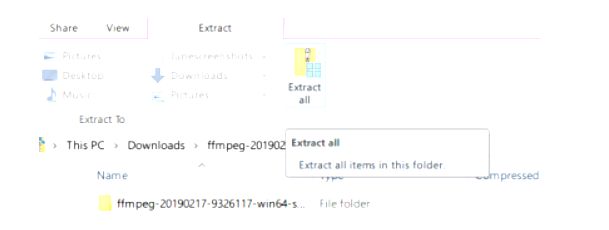



Komentarze
Prześlij komentarz